- Опция просмотра уведомлений запускаемых приложений существует, но по умолчанию она отключена.
- Все, что вам нужно сделать, это перейти в приложение «Настройки» и активировать эту новую функцию.
- Следуйте инструкциям ниже, и вы закончите процесс всего за несколько минут.
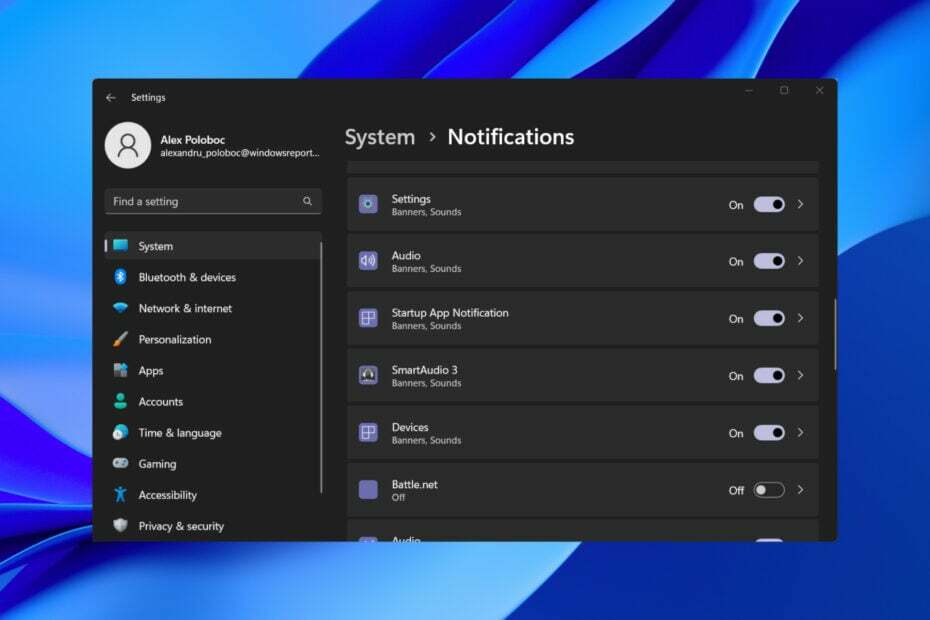
ИксУСТАНОВИТЕ, НАЖИМАЯ НА СКАЧАТЬ ФАЙЛ
- Скачайте и установите Фортект на вашем ПК.
- Запустите инструмент и Начать сканирование чтобы найти поврежденные файлы, которые вызывают проблемы.
- Щелкните правой кнопкой мыши Начать ремонт для устранения проблем, влияющих на безопасность и производительность вашего компьютера.
- Fortect был скачан пользователем 0 читателей в этом месяце.
Хотели бы вы, чтобы ваша операционная система немедленно уведомляла вас, когда новое приложение регистрируется для запуска при запуске?
Что ж, если ваш ответ был утвердительным, знайте, что вы не единственный такой. Фактически, пользователи Windows 11 выражали желание иметь такое программное обеспечение еще на ранних стадиях новой ОС.
Эта функция, которая существует, но отключена по умолчанию, на самом деле скрыта глубоко внутри системных настроек Windows 11, и мы собираемся показать вам, как ее включить.
И, если вы только начинаете свое путешествие с Windows 11 или вам просто нужна дополнительная информация, мы можем показать вам лучшее браузеры, лучшее антивирус программы или лучшие приложения для андроид вы можете использовать.
Разве Windows 11 уже не уведомляет меня о запускаемых приложениях?
Если функция отключена, нет. Приложения могут добавлять себя в старт системы, иногда даже не уведомляя об этом пользователя.
Однако новая операционная система 11 включает возможность отправки таких уведомлений, когда это происходит, как вы скоро увидите.
Если вы не знали, на самом деле существует два типа приложений автозапуска, которые включают в себя приложения, которые должны запускаться при запуске системы, и те, которые этого не делают.
Защитное ПО, например, попадает в первую категорию, а приложения, которые не загружаются регулярно или сразу после запуска, — во вторую.
У каждого пользователя есть свои предпочтения, и некоторые люди могут захотеть запускать приложения при запуске, которые на самом деле не требуются для запуска так рано.
Есть ли в Windows 11 режим «Не беспокоить»?
Да, это так. Это одна из функций, о которой разработчики из Редмонда с гордостью объявили на прошлой конференции Build, когда в молодой ОС было представлено множество новых функций.

Вы можете активировать его в приложении «Настройки», а также установить для него таймеры, чтобы вы могли лучше сосредоточиться на своей работе в определенные часы.
Вы также можете настроить его так, чтобы он срабатывал во время игры, при использовании определенных приложений или при использовании нескольких мониторов.
- Как быстро проверить, является ли ваш USB загрузочным или нет
- Хотите делегировать звонок в Teams? У нас есть хорошие новости
- Приложение Visio в Microsoft Teams: как настроить и использовать
Как включить уведомления запускаемых приложений в Windows 11?
- Нажимать Победить + я получить доступ Настройки.
- Выберите Система вкладку, затем нажмите на Уведомления.
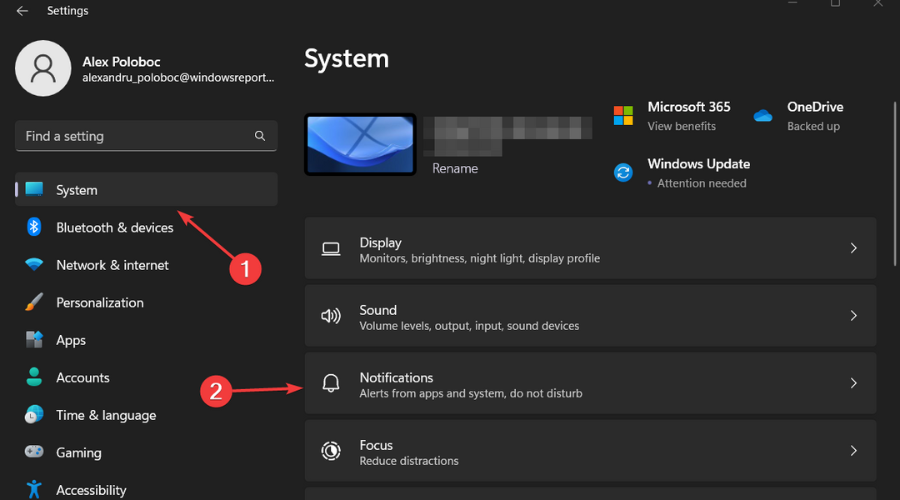
- Под Уведомления от приложений и других отправителей, активировать Уведомления запускаемых приложений.
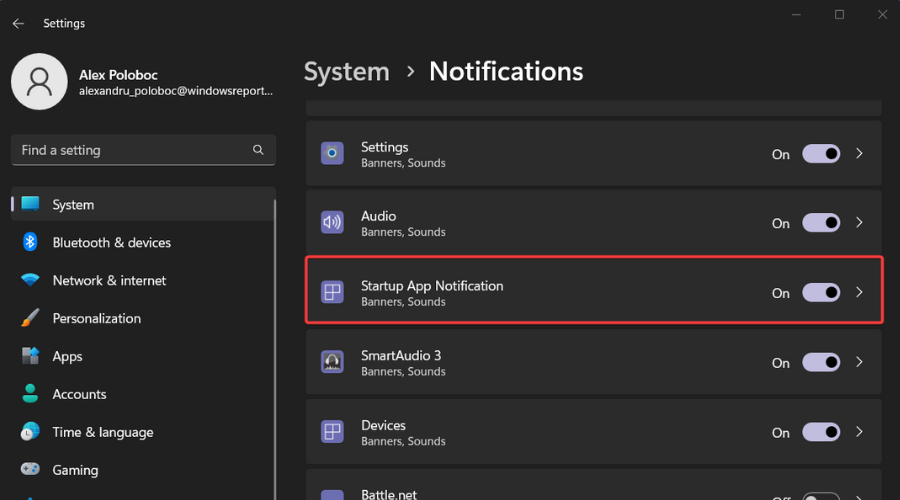
Могу ли я отключить уведомления для определенных приложений в Windows 11?
Да, вы можете персонализировать уведомления по своему усмотрению. Все это делается из приложения «Настройки», и это не займет у вас больше пары минут.
Как видно на скриншотах выше, вам нужно перемещаться по Настройки приложение и добраться до Уведомления панель, где вы можете настраивать и обрезать получаемые вами уведомления.
Под Уведомления от приложений и других отправителей, Вы увидите список всех приложений, которые вы установили в своей операционной системе Windows 11.

Оттуда просто включите или выключите уведомления, в зависимости от предпочтений, для каждого отдельного программного обеспечения, которое вы установили.
Кроме того, если вам нужна небольшая помощь с Центр уведомлений Windows 11, у нас есть специальная статья, которая наверняка будет вам полезна.
Помните, что Windows 11 только что получила свое первое крупное обновление в виде версия 22H2, который полон новых вещей, которые вы обязательно должны проверить.
Не забудьте оставить комментарий в специальном разделе ниже, если эта статья была вам полезна.
Все еще испытываете проблемы?
СПОНСОР
Если приведенные выше рекомендации не помогли решить вашу проблему, на вашем компьютере могут возникнуть более серьезные проблемы с Windows. Мы предлагаем выбрать комплексное решение, такое как Защитить для эффективного решения проблем. После установки просто нажмите кнопку Посмотреть и исправить кнопку, а затем нажмите Начать ремонт.
![BEHOBEN: Schlechte Videoqualität в Chrome [Netflix, YouTube]](/f/e129aaa55d3a2bc693541a35d95de65a.jpg?width=300&height=460)

